
Método 1: Mee6
Como parte deste artigo, analisaremos os três bots mais populares para administrar e adicionar conteúdo diferente ao servidor na discórdia. Cada um deles oferece seu sistema de nível, possui configurações individuais e características do trabalho, portanto, todas as ações serão divididas em medidas para facilitar a compreensão. Recomendamos se familiarizar com todas as opções e começar com Mee6.Etapa 1: adicionando mee6 ao servidor
Mee6 é um dos bots mais populares da discórdia, usado completamente para fins diferentes. A tarefa principal é administrar, gerenciamento de participantes, atribuição automática de funções e notificações de envio. Mee6 consiste em plug-ins, um dos quais é apenas responsável pelo sistema de nível, então agora se concentre nele. No entanto, para começar, você terá que adicionar mee6 ao seu servidor, que é realizado assim:
Adicione Mee6 ao servidor do site oficial
- Use o link acima para ir ao site oficial do Mee6, onde clicar em "Adicionar à discórdia".
- Quando uma nova janela de autorização aparece, visualize as permissões para o bot e confirme sua conexão.
- Retorne ao navegador e na lista de servidores na página bot, selecione o local onde você deseja configurar o sistema de nível.
- Em uma nova janela, certifique-se de que o servidor esteja selecionado corretamente na lista suspensa e clique em "Continuar".
- Sem remover as caixas de seleção da massa fornecida, confirme imediatamente a autorização. Todas essas permissões são necessárias para o seu trabalho correto, e sua ausência pode causar erros.
- Confirme a ação do CAPTCHA.
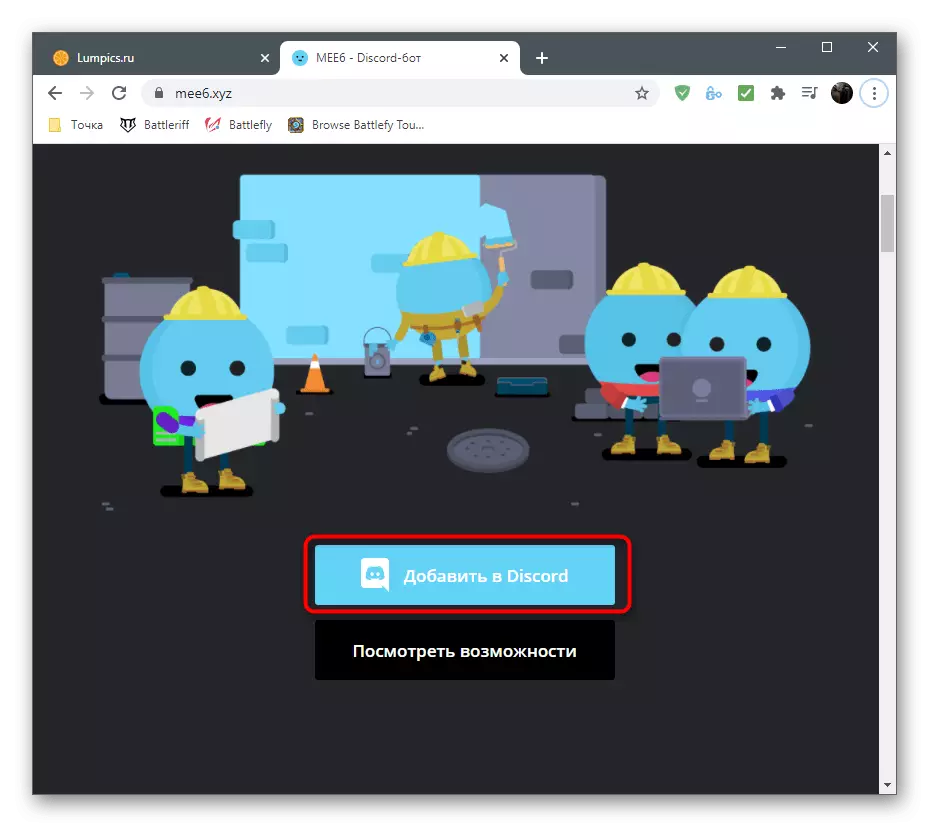
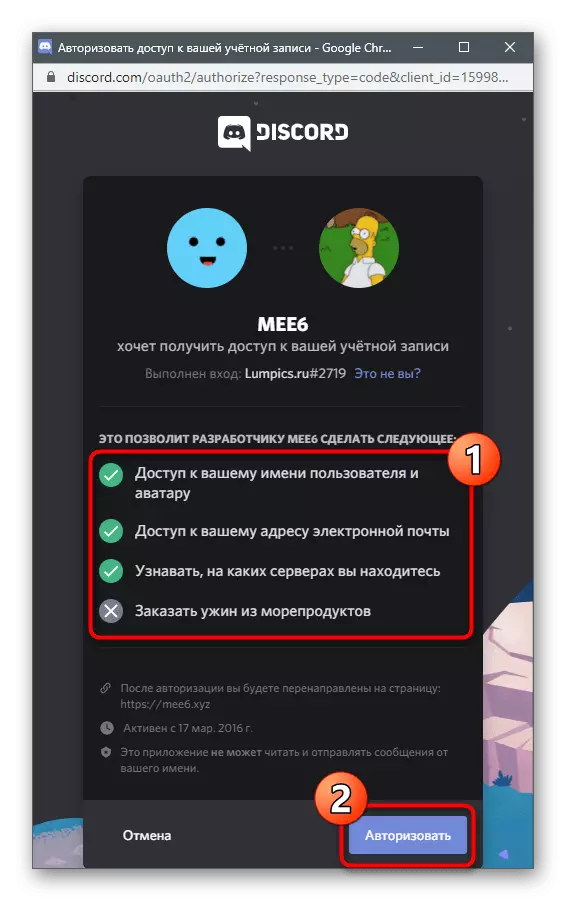
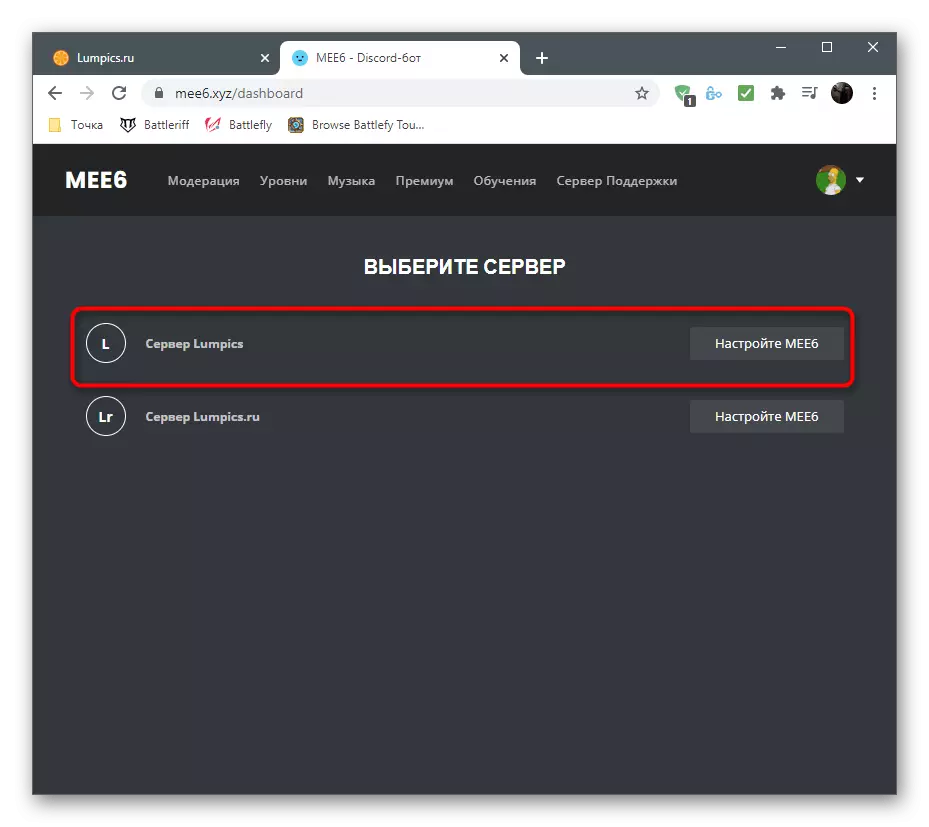

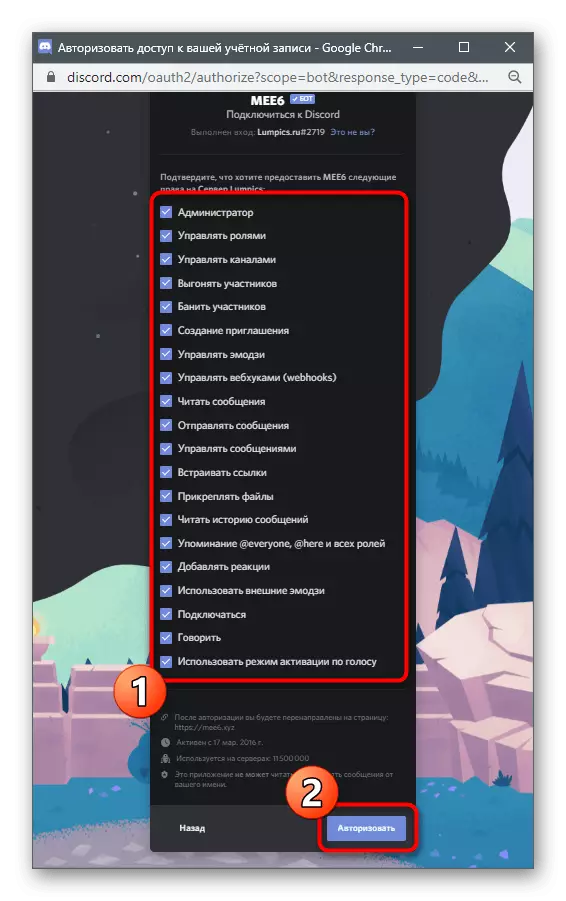
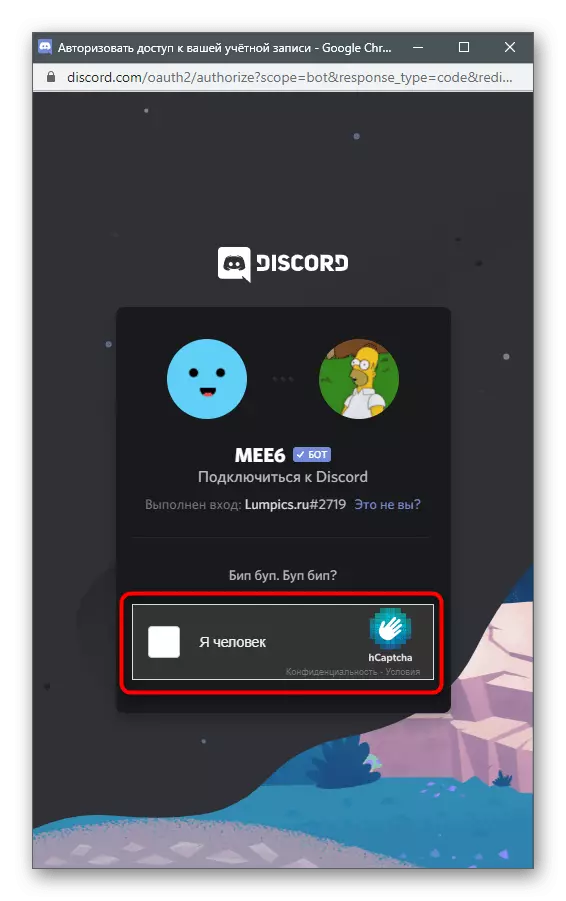
Esta autorização foi realizada com sucesso, mas, embora não se apresse para abrir uma discórdia para verificar o bot, porque antes de tudo você precisará configurar o sistema de sistema de plug-in no site.
Etapa 2: definindo o plugin de nível
Os desenvolvedores Mee6 não implementam apenas um sistema de acréscimo de óculos para aumentar os níveis, mas também permitem editá-lo adicionando suas funções, condições e outros parâmetros. Tudo isso é realizado no perfil do site oficial ao escolher o plugin apropriado. Considere que algumas configurações estão disponíveis apenas na versão premium do bot, por isso vale a pena pensar em sua aquisição, se estamos falando de um grande projeto.
- Após a autorização, o bot não terá que abrir a página Mee6 novamente - a transição para ela automaticamente. Selecione a guia "Plugins".
- Entre todos os plugins disponíveis, encontre "níveis" e clique nesta telha.
- Expanda a "lista de notificação de notificação de notificação" e selecione o canal para o qual os usuários devem receber notificações de que seu nível foi levantado.
- Edite a mensagem em si salvando a sintaxe do nome de exibição do usuário e do nível atual. Você pode usar cirílico, escrevendo o texto em russo.
- Abaixo está a seção "Configurações avançadas de função", com a qual você pode criar um determinado número de funções ou classificações no servidor atribuído após a realização de um determinado nível. Os papéis podem ser resumidos com vários ou substituir a remoção do anterior. Tudo isso depende do parâmetro selecionado manualmente.
- Em seguida, a partir da lista de "prêmios de função", selecione a função já existente no servidor que será atribuída para aumentar os níveis e configurá-los dependendo da função a qual nível está relacionado.
- Ao entrar no comando! Rank qualquer usuário pode obter seu cartão exibindo a posição atual na lista de líderes, nível e número de experiência atual. O cartão é editado pelo administrador: altere sua cor, fontes ou defina a imagem para o plano de fundo.
- Isso é executado em uma janela separada com um menu claro onde a lista de cores disponíveis e fundos personalizados está localizada.
- "Multiplier OO" é um parâmetro personalizável exclusivo que afeta a multiplicação de pontos de experiência em seu recibo. Mova o controle deslizante para a esquerda, se quiser tornar o processo de aumentar mais complexo e direito de acelerar.
- Se a mídia de certas funções ou participantes do canal não deverem receber experiência para comunicação, certifique-se de marcá-las nos blocos correspondentes. Portanto, o algoritmo não lerá atividade e adicionará experiência.
- Leia a lista de comandos disponíveis desligando alguns se você não quiser usar os participantes do servidor.
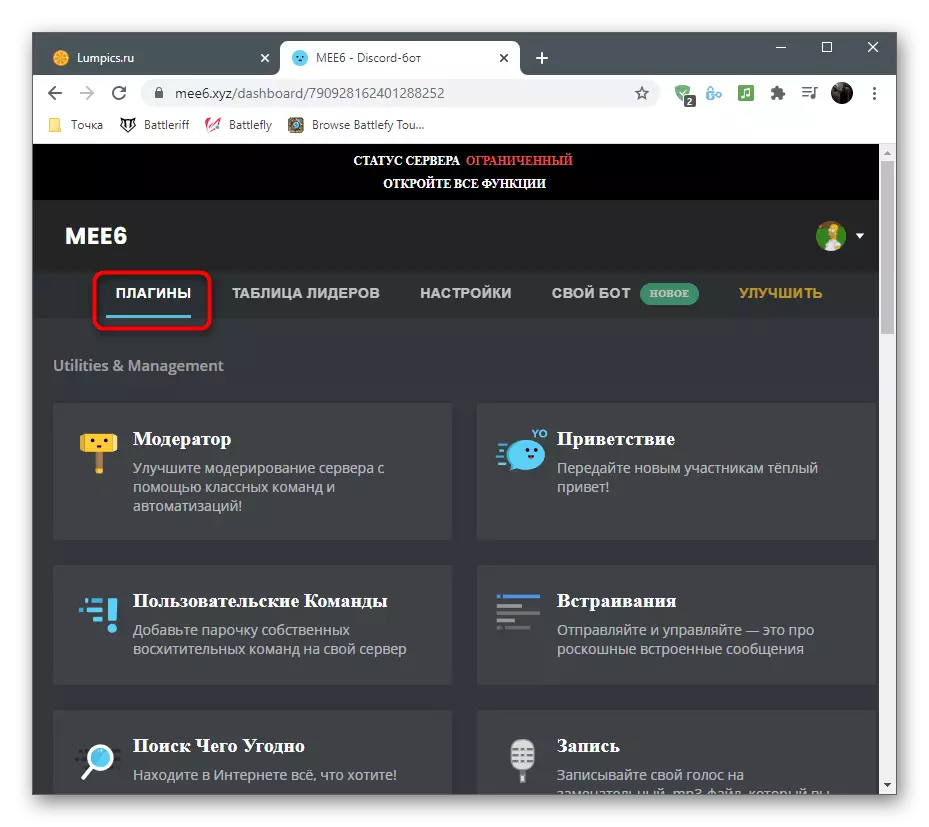
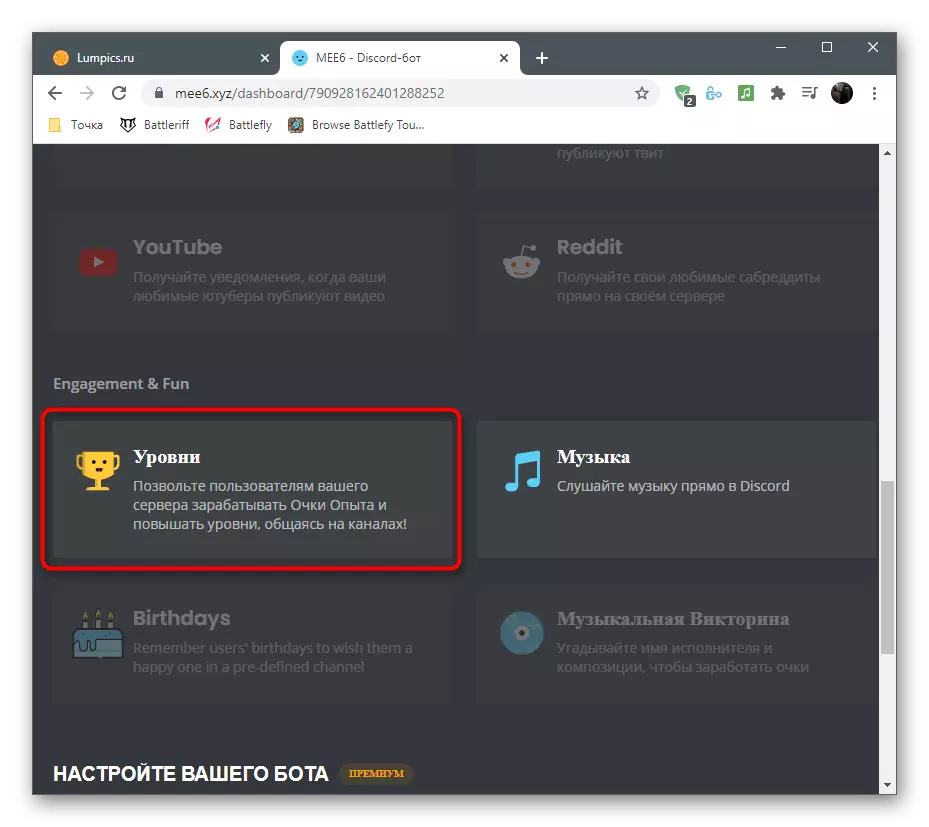


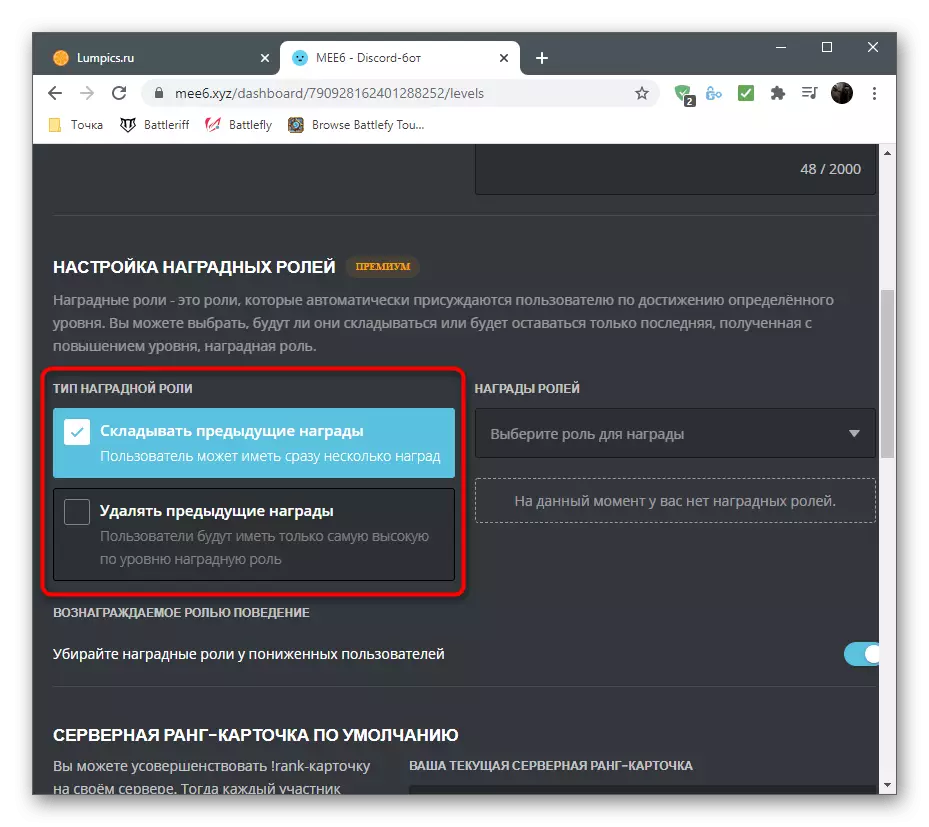
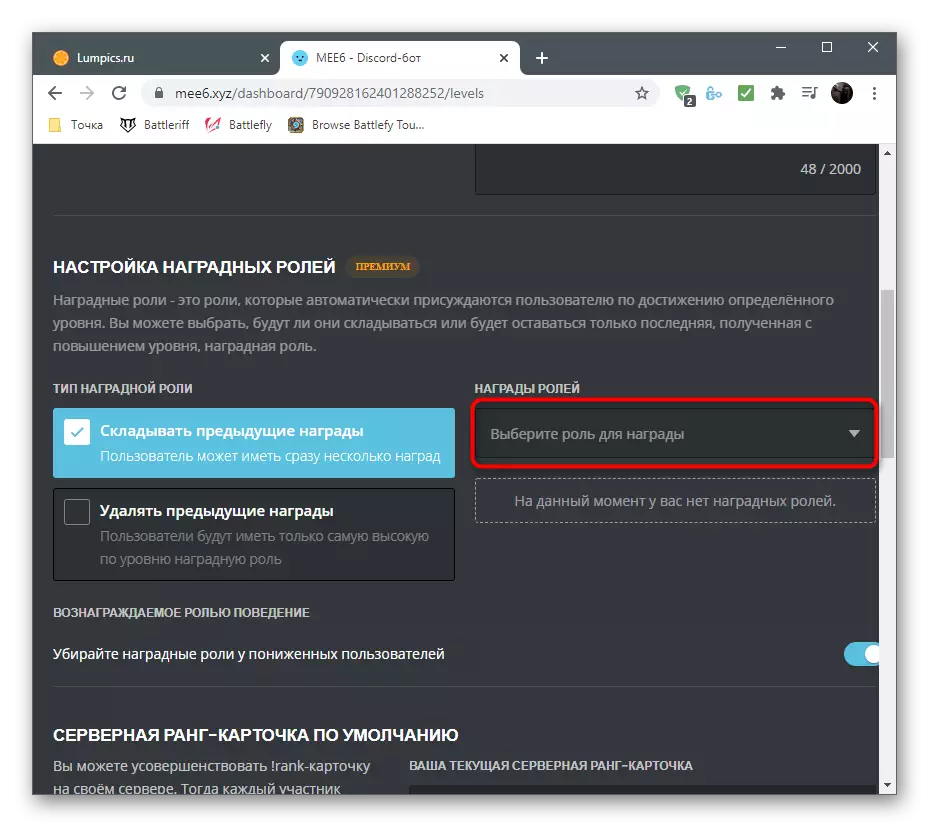
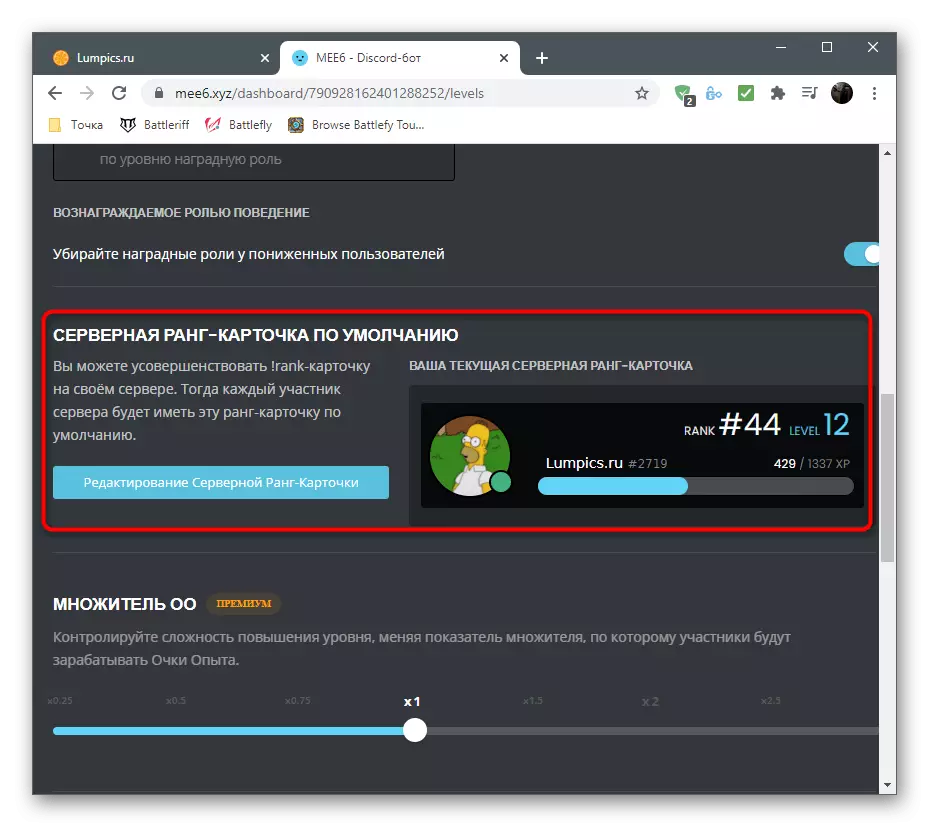
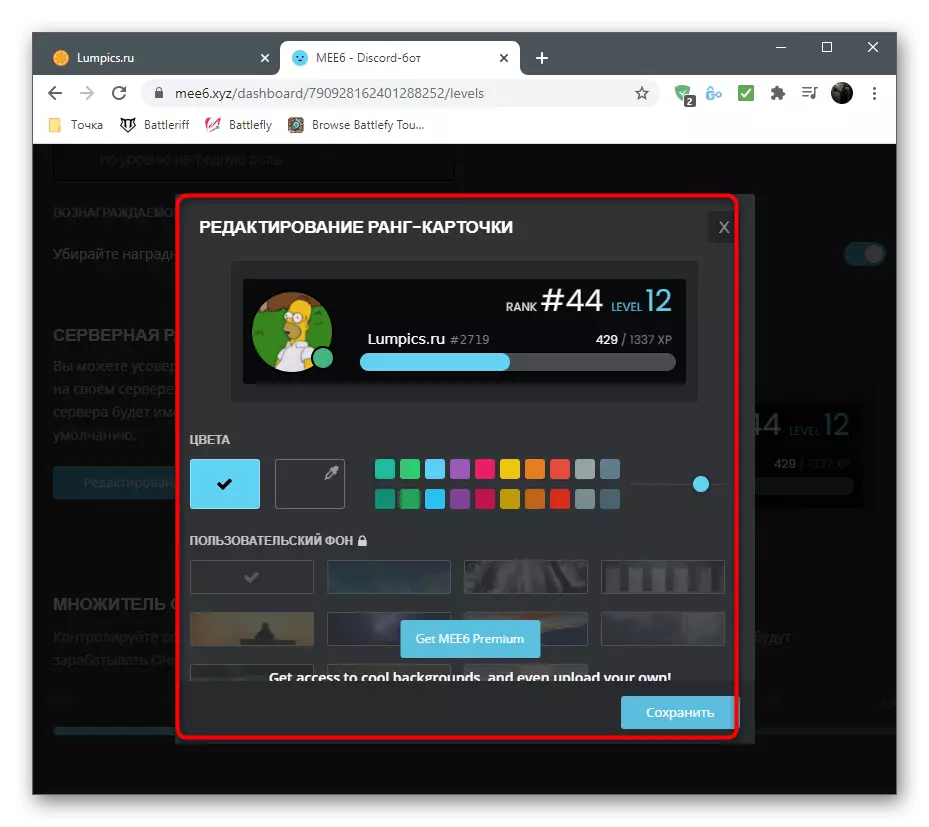


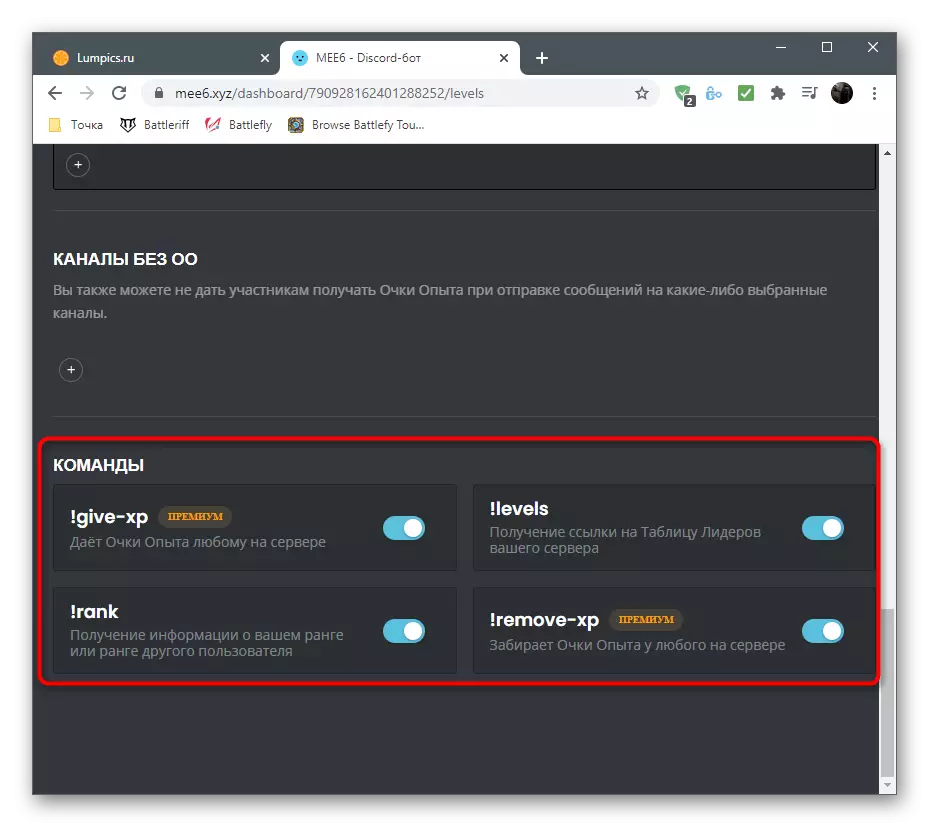
Etapa 3: Verificando Bota em Discord
Assim que você cumprir todas as etapas anteriores e configurada Mee6 para si mesmo, você pode executar com segurança a discórdia e verificar o trabalho do bot, certificando-se de que ele considere os níveis, atribui corretamente a função e as licas com o restante das tarefas.
- Primeiro, conecte-se ao seu servidor e certifique-se de que o bot seja exibido na lista de participantes "Online". Se não for, verifique se o servidor é selecionado corretamente para a autorização e produzi-lo novamente.
- Para verificar o nível atual, escreva para qualquer servidor de canal de texto!
- Ative o comando pressionando a tecla ENTER e ler o cartão apareceu na tela. Continue a se comunicar no servidor, seguindo como o nível é levantado.
- Em mensagens privadas serão enviadas para o bot com informações sobre a personalização do cartão. Esta notificação recebe todos os usuários e poderá seguir o link para alterar a aparência desse atributo.
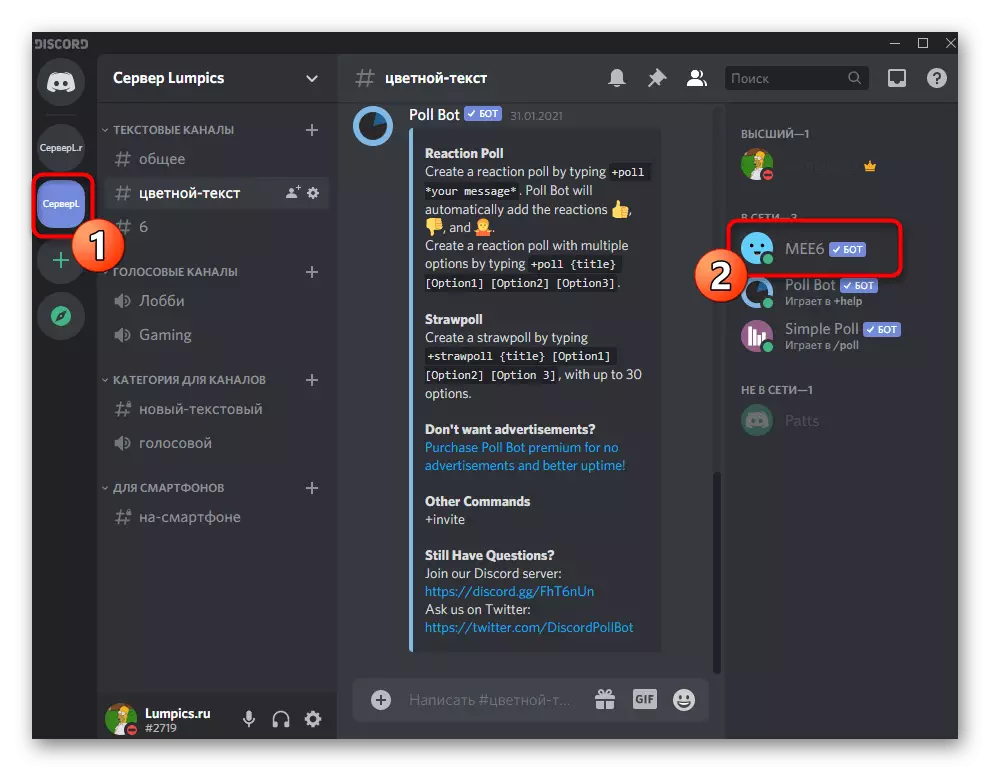


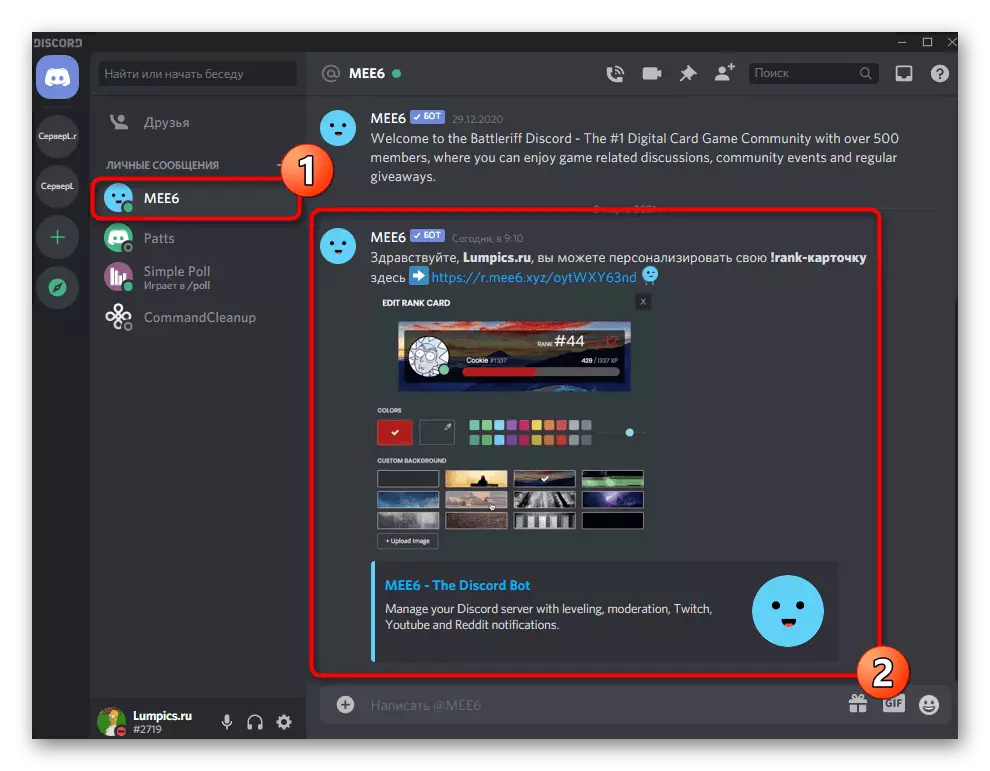
Método 2: Memer Dank
Bot chamado Dank Memer é conhecido como uma ferramenta de entretenimento, adicionando aos elementos de Grinda do servidor, novos emoticons e várias peças divertidas para usuários que não carregam uso prático, mas diluir o tempo gasto no servidor. Uma das funções do bot é a organização do algoritmo de nível, que também funciona no princípio de obter óculos para conversar. No entanto, ao mesmo tempo, a Dank Memer também adiciona moeda, e pode ser trocada com o restante dos usuários, comércio e gasto em outras necessidades. Se você definir as configurações apropriadas, os participantes poderão gastar a moeda no recebimento de um nível. Vamos lidar com a instalação e a configuração do bot, por sua vez.Etapa 1: Autorização Dank Memer
O Dank Memer possui um site oficial, mas é necessário exclusivamente para a autorização do bot, já que todas as outras configurações e visualizar informações importantes são realizadas principalmente no servidor após a instalação do bot. Para autorização bem-sucedida, você precisará executar as etapas a seguir.
Adicionar Memer Dank ao servidor do site oficial
- Depois de passar para a página principal do site, clique no botão "Convidar agora".
- Em uma nova janela da lista suspensa, selecione o servidor no qual o bot está logado e clique em "Continuar".
- Todas as permissões opostas devem ser instaladas, após as quais resta confirmar a autorização.
- Aplique o cobre para concluir esta etapa.
- Retorne ao site oficial e abra a seção "Comandos".
- Leia a lista de comandos disponíveis e descrição dos desenvolvedores para a compreensão geral das possibilidades e características do bot.
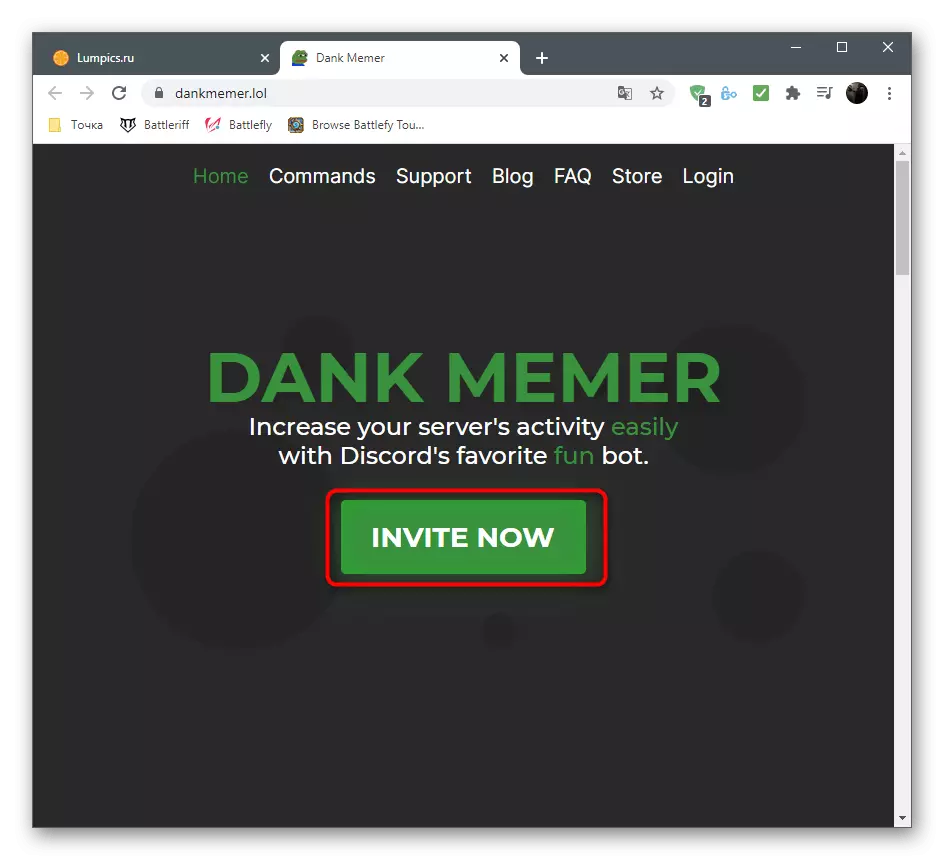
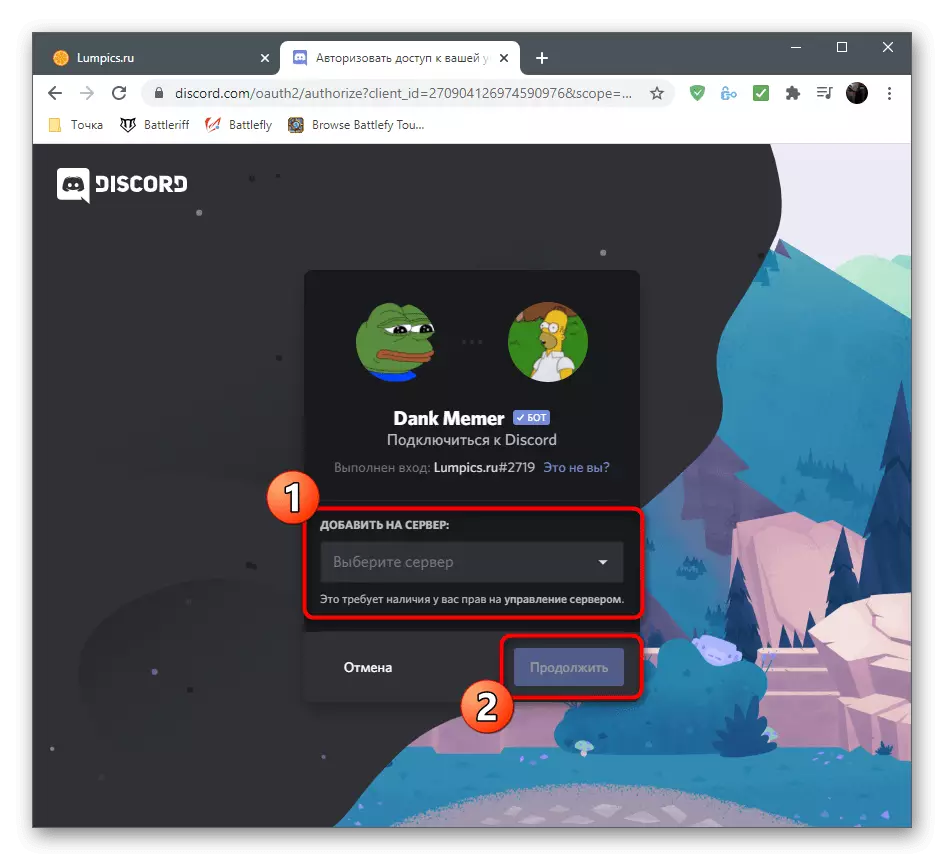
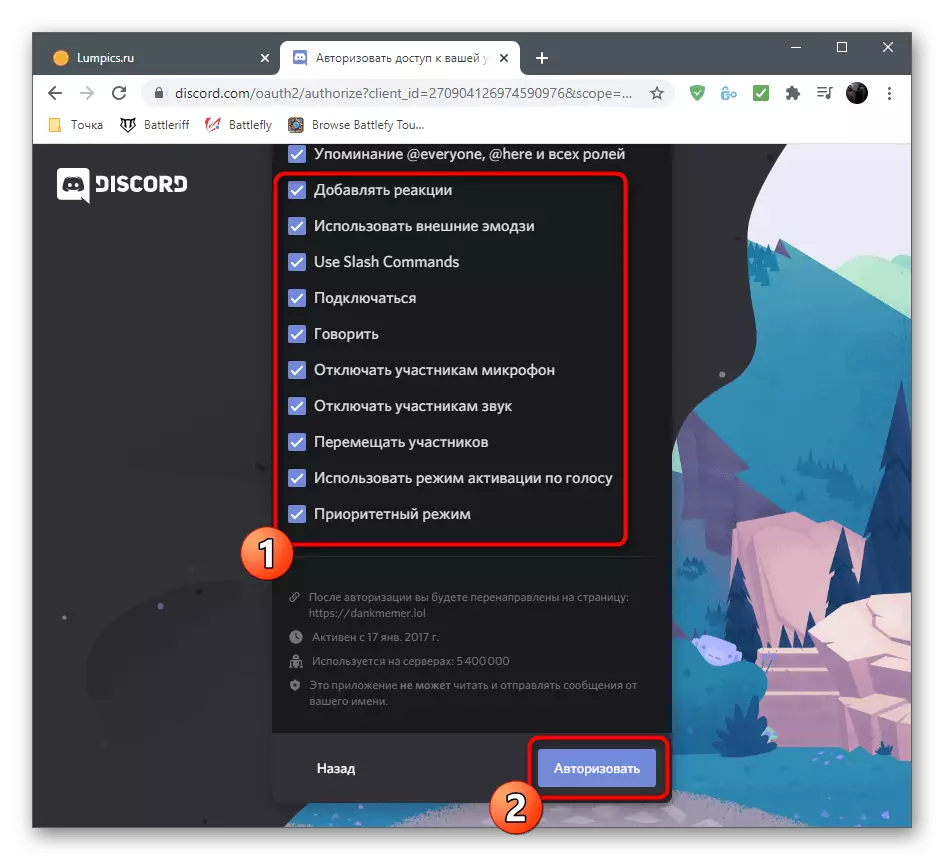
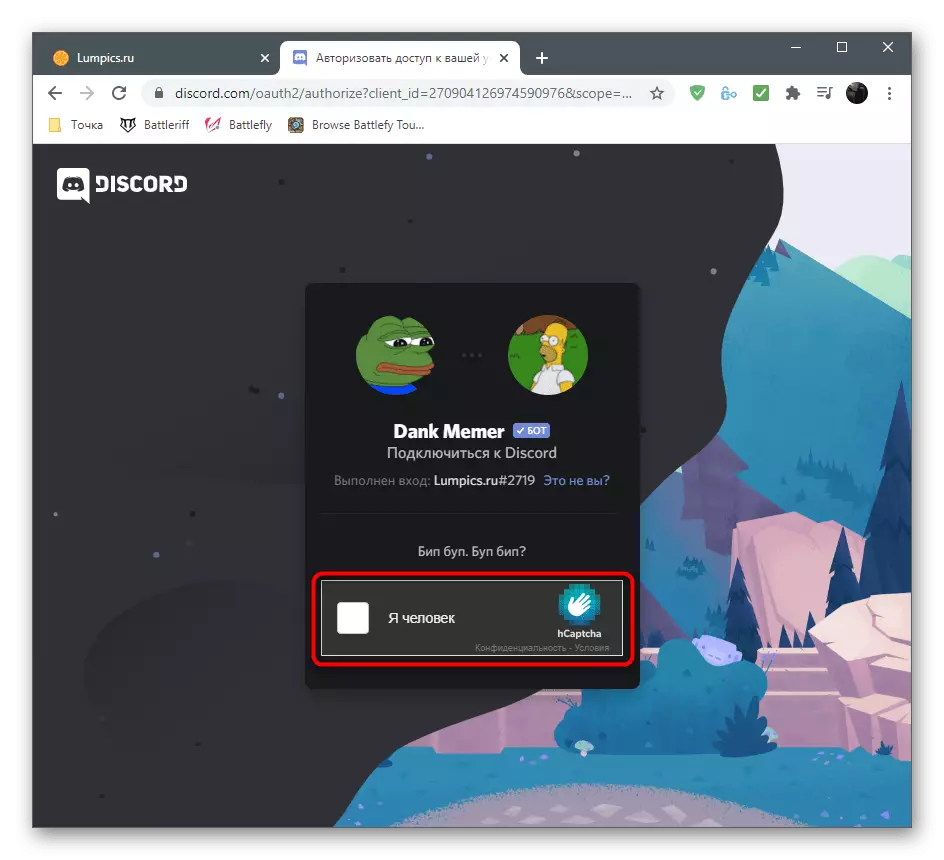
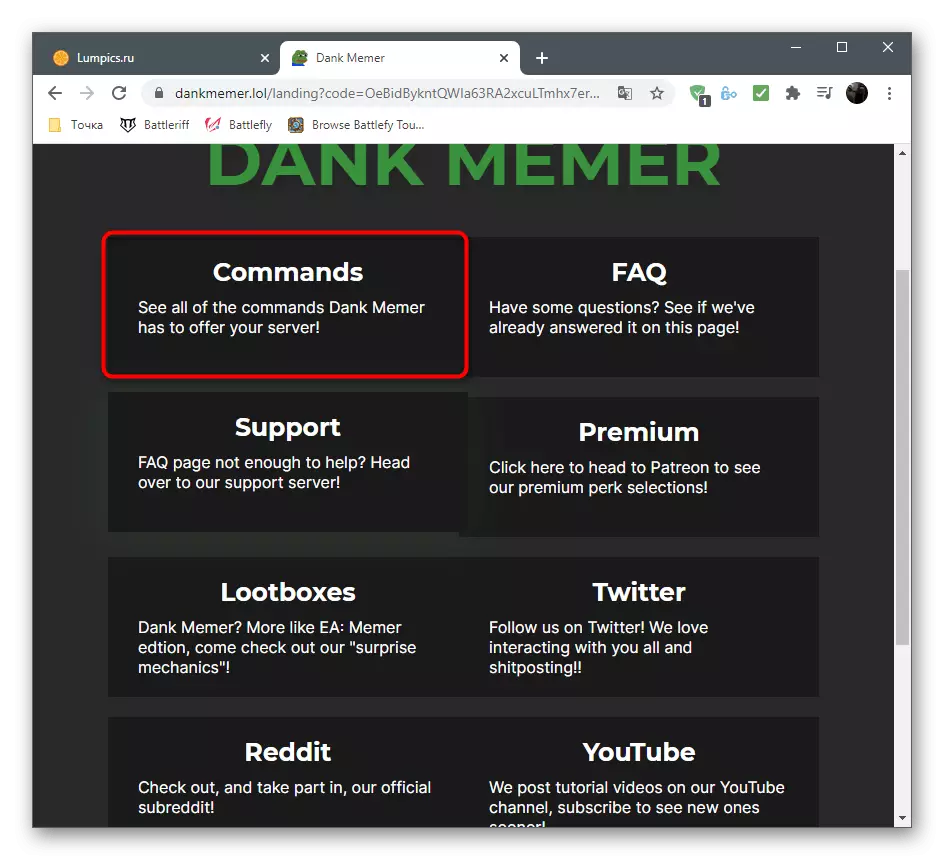
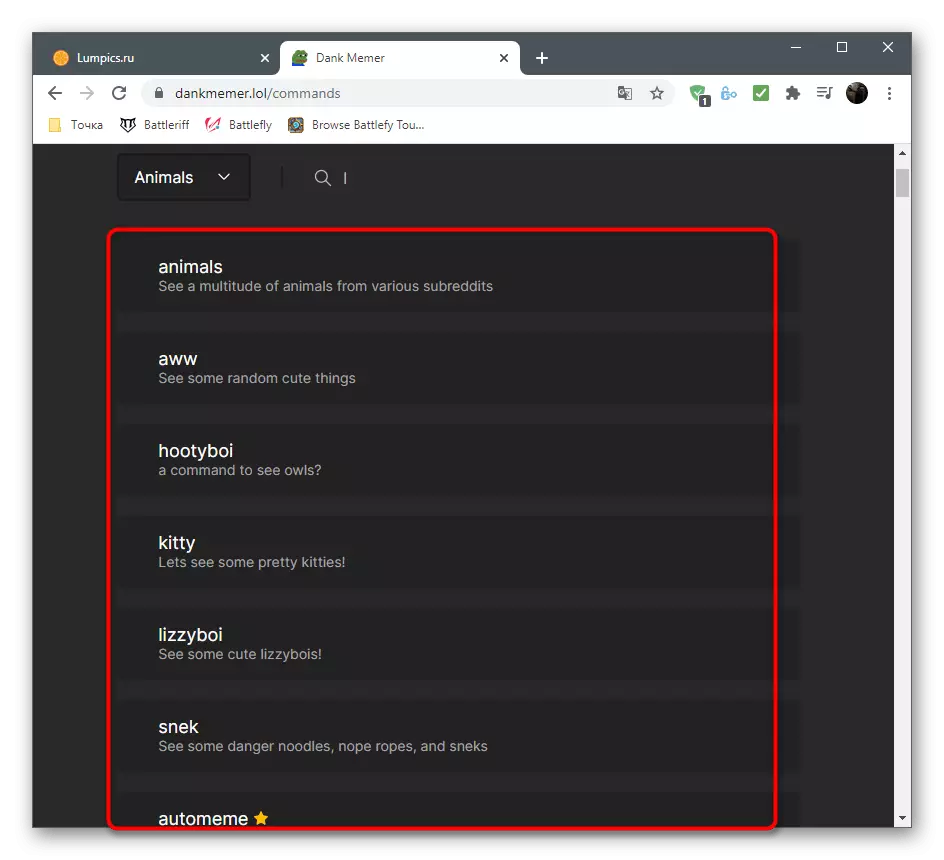
Etapa 2: verifique bot
Após autorização bem-sucedida, a Dank Memer precisará ir ao seu servidor e executar vários comandos, não apenas garantir que o bot esteja funcionando, mas também recebendo informações úteis para a interação subseqüente.
- Depois de abrir o canal do servidor principal, você deve ver uma mensagem do Dank Memer, onde os princípios gerais de trabalhar com um bot são contados. À direita da lista de participantes aparecerá Avatar desta ferramenta, o que implica sua adição bem sucedida.
- Digite o comando PLS Ajuda para obter uma lista de comandos de ajuda em diferentes direções do bot.
- Por exemplo, você pode inserir pls ajuda moeda para obter uma lista de todas as equipes associadas à economia bot.
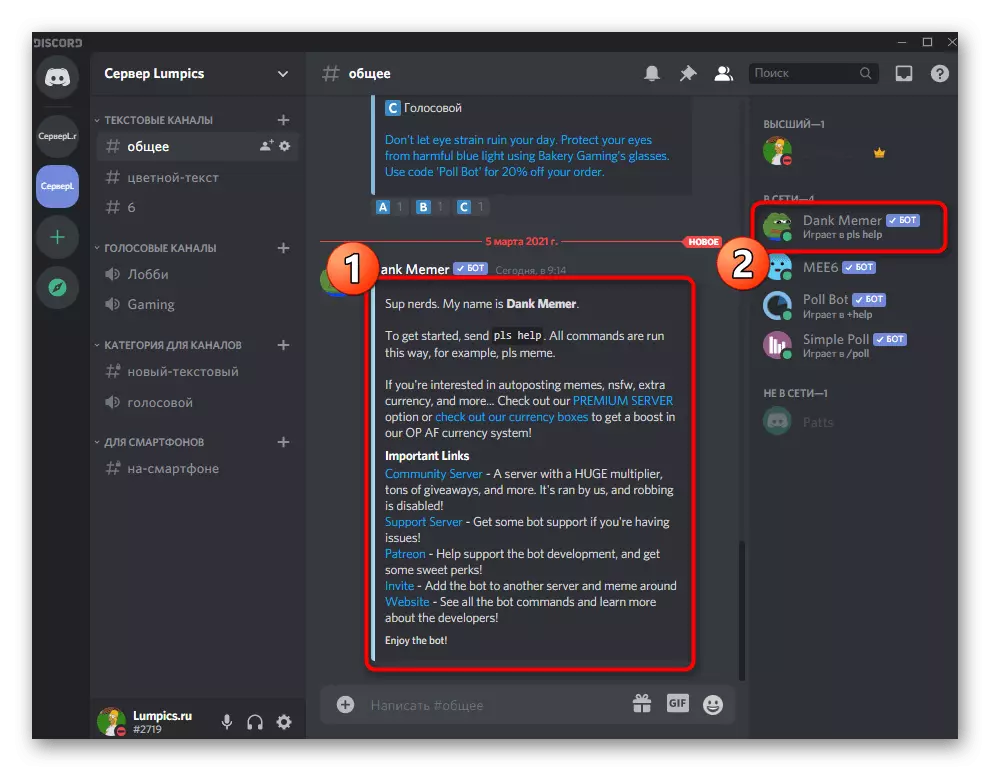
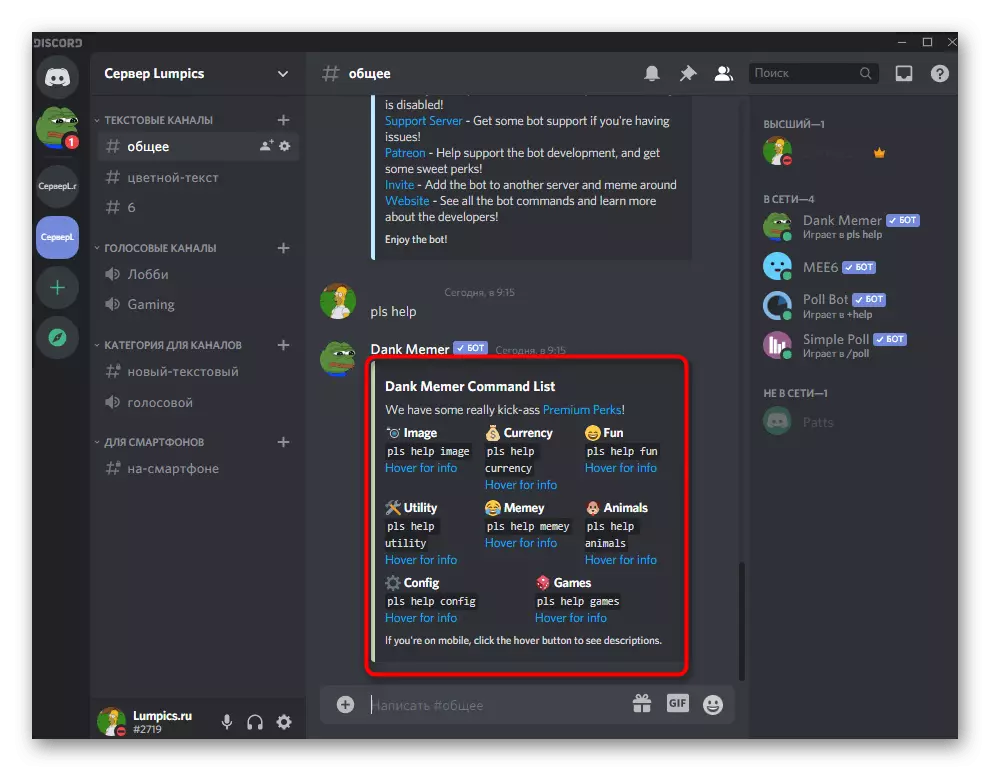
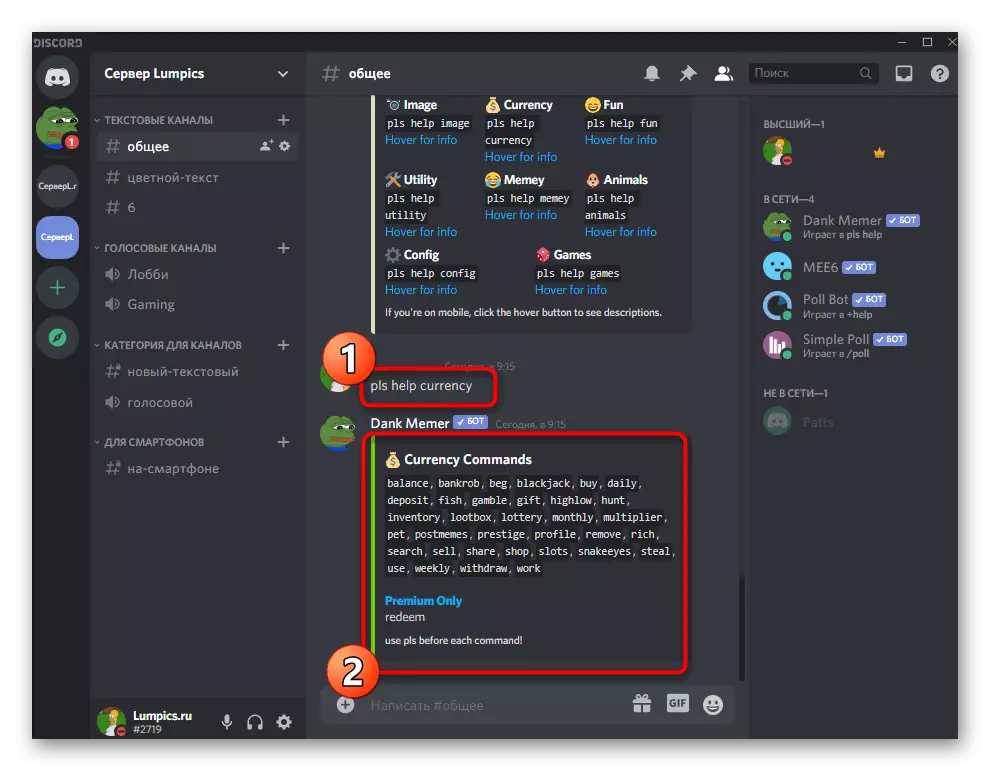
Etapa 3: exibir seu nível
O sistema de nível também começa a funcionar imediatamente, mas, infelizmente, não possui essas configurações disponíveis no bot anterior. Você tem a oportunidade de verificar apenas seu nível e o número atual de experiência. Para fazer isso, insira o comando PLS Profile no canal de texto e pressione ENTER.
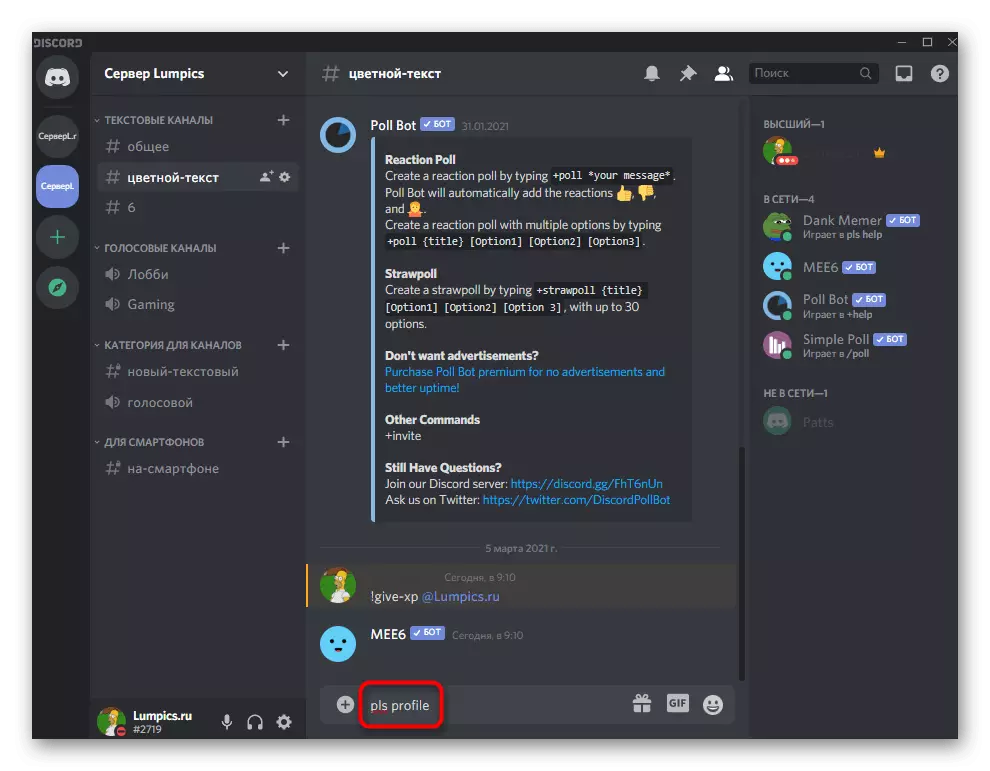
A nova mensagem do bot exibe não apenas o nível atual, mas também o número de fundos ganhos, inventário, experiência e moedas no banco. Saiba mais sobre o que cada um desses itens significa e como usar as mesmas moedas, você pode ler no site da Dank Memer, onde os desenvolvedores descrevem todos os aspectos do bot.
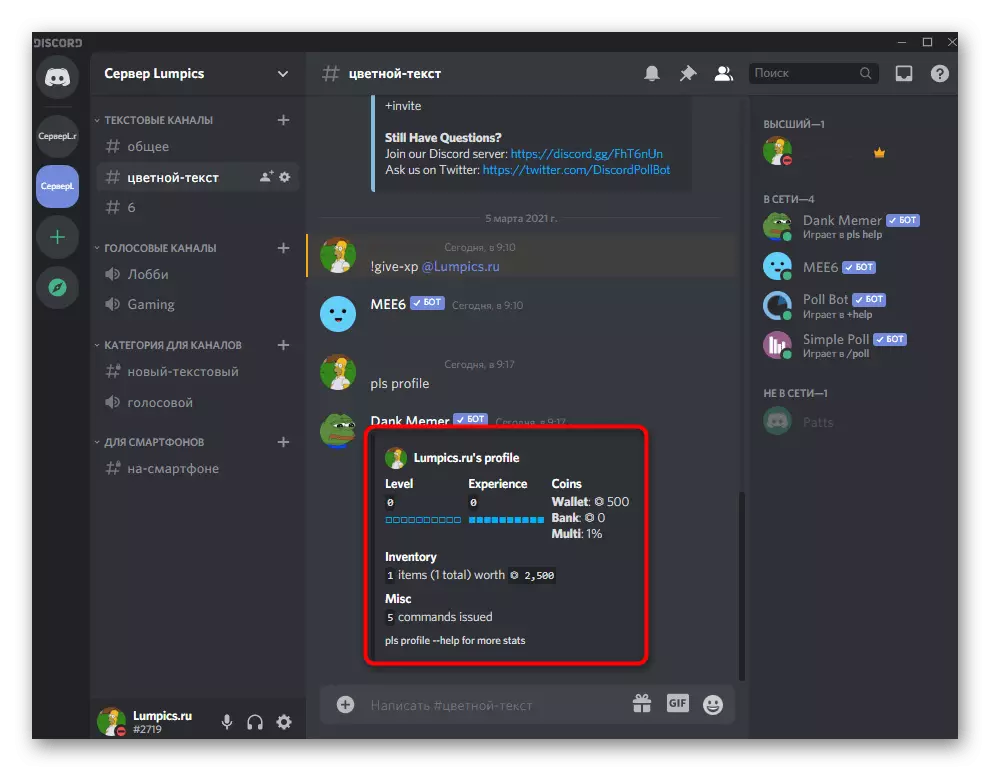
Método 3: probot
O probot é outro bot multifuncional para administrar um servidor com suporte para aumentar os níveis. Funciona por analogia com Mee6, mas tem seus próprios e recursos, graças a que parte dos usuários a prefere para não adquirir prêmio no instrumento mencionado.Etapa 1: adicionando probot ao servidor
A autorização do probot não é praticamente diferente da adição de bots já discutidos, mas ainda considerará esse processo para que você não tenha dificuldade. A presença do site oficial irá acelerar a adição e ter certeza de que você receberá exatamente o bot que deseja.
Adicionar probot ao servidor no site oficial
- Na página bot, localize o botão "Adicionar à discórdia".
- Selecione um servidor para adicionar e prosseguir para a próxima etapa.
- Confirme a autorização do CAPTCHA de entrada.
- Retorne ao site e verifique se o servidor agora é exibido à esquerda (o painel com servidores é implementado da mesma maneira que na discórdia) e também apresenta o menu com todas as configurações necessárias.
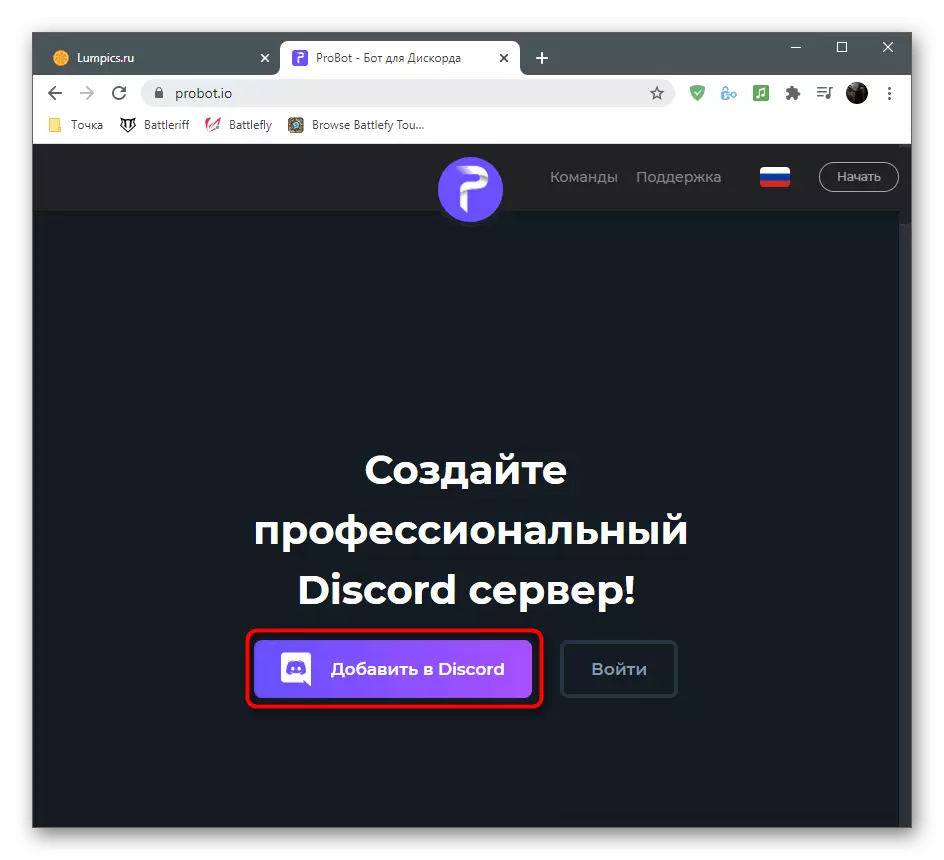
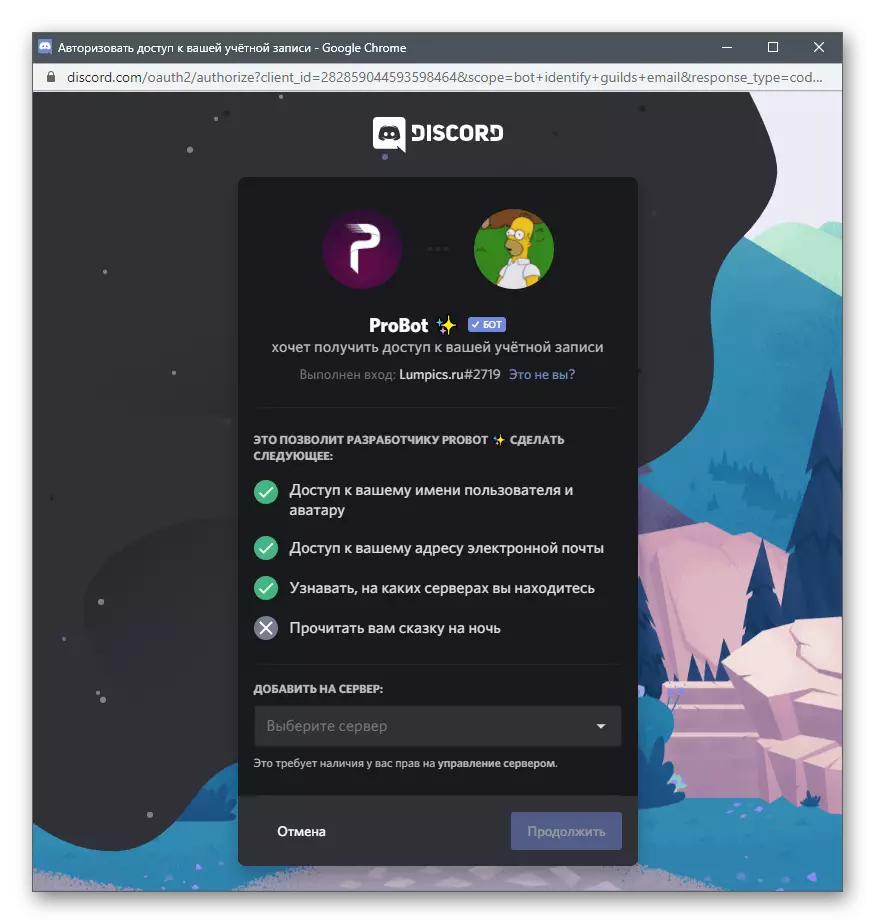


Etapa 2: Configurando o sistema de nível
Depois de adicionar com sucesso o probot ao servidor, você pode proceder para editar os parâmetros, que é realizado no site do Bot. É muito mais conveniente do que apenas inserir comandos, já que o usuário tem uma gama mais ampla de possibilidades.
- No site da probot, ligue para o menu de gerenciamento do servidor e vá para o "sistema de nível" através dele.
- No primeiro bloco, a configuração principal é realizada: a escolha de funções e canais que não recebem níveis, um canal com a exibição de notificações e a mensagem exibida na tela.
- Se você quiser atribuir usuários de funções como um prêmio para aumentar um nível, clique no botão "Adicionar um comentário".
- Preencha a string que aparece e não se esqueça de selecionar uma função para um nível específico. Se depois de aumentar a função deve substituir uns aos outros, certifique-se de ativar o parâmetro "Excluir Nível".
- Finalmente, familiarize-se com os dois comandos disponíveis para exibir as partes superiores dos participantes pelo número de pontos e a exibição das estatísticas pessoais do usuário. Decida se deseja que esses comandos usem todos os membros do servidor.
- Antes de sair, não se esqueça de salvar mudanças, caso contrário, eles serão redefinidos.
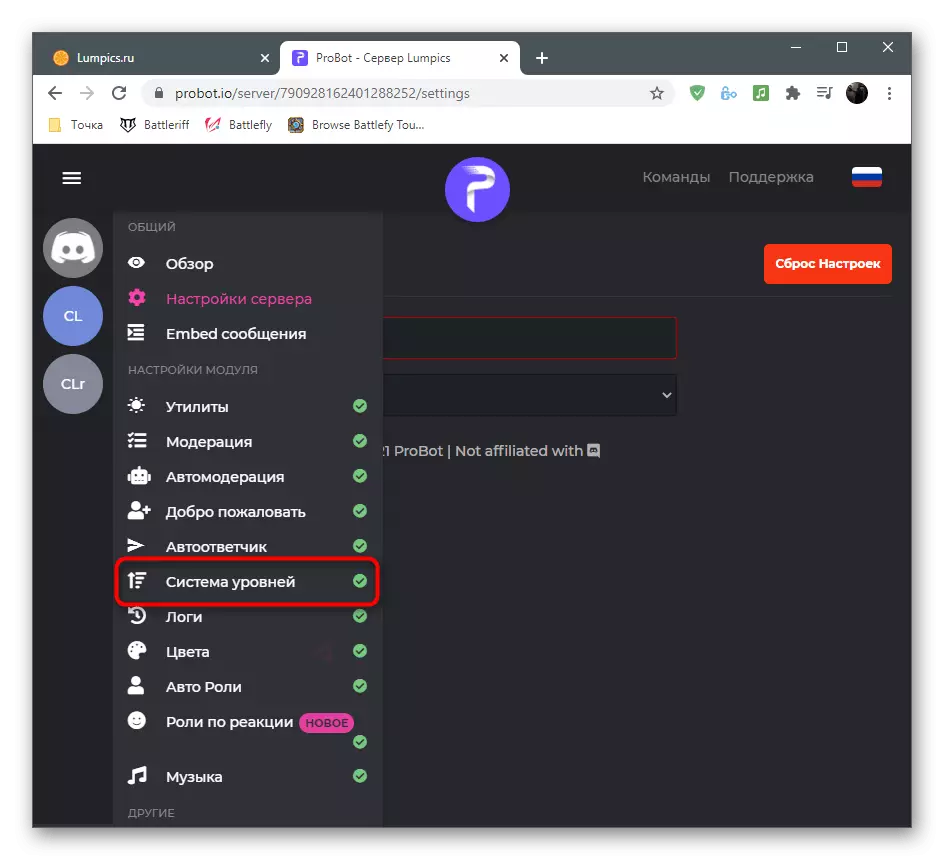
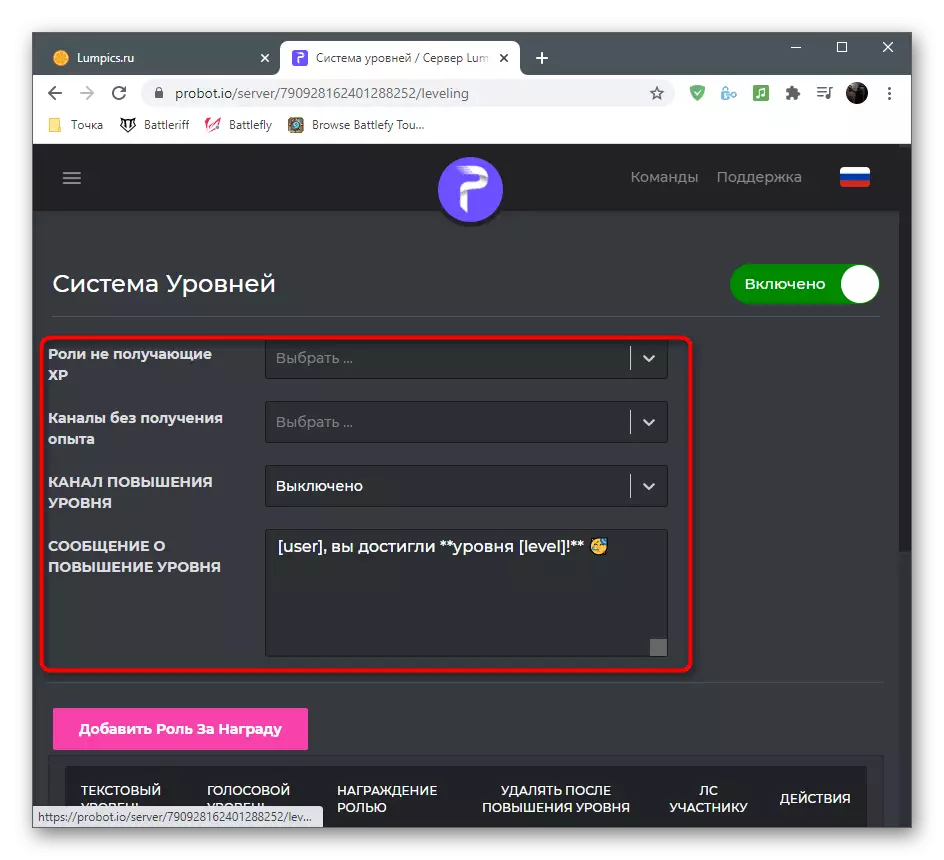
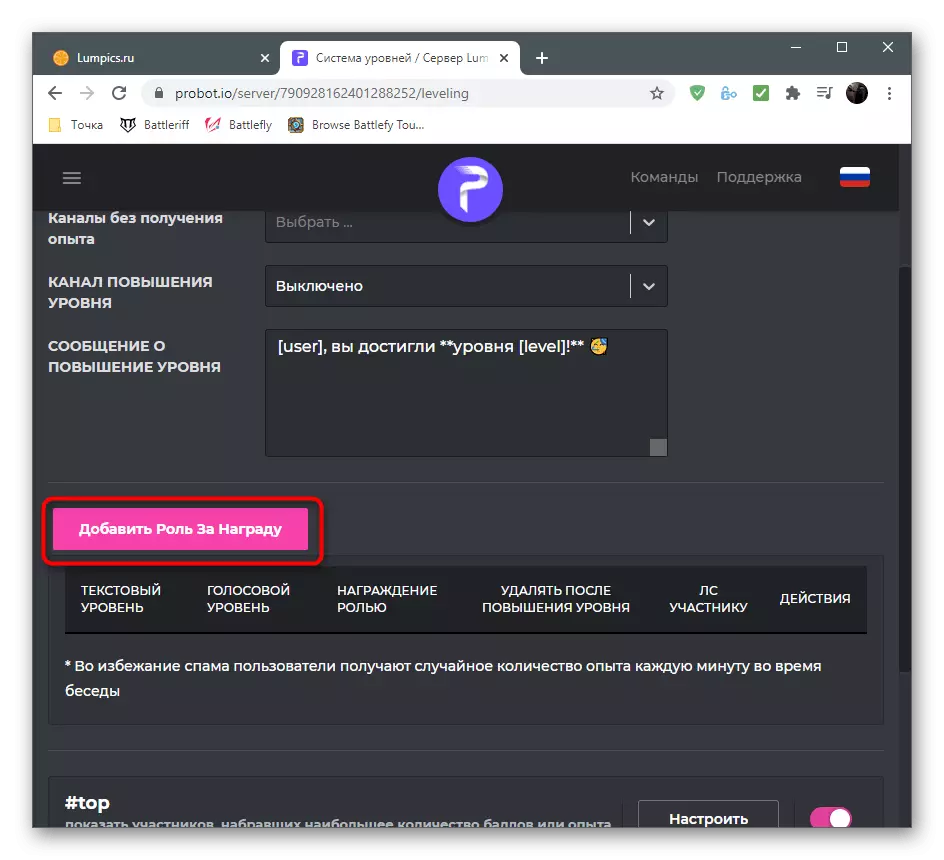
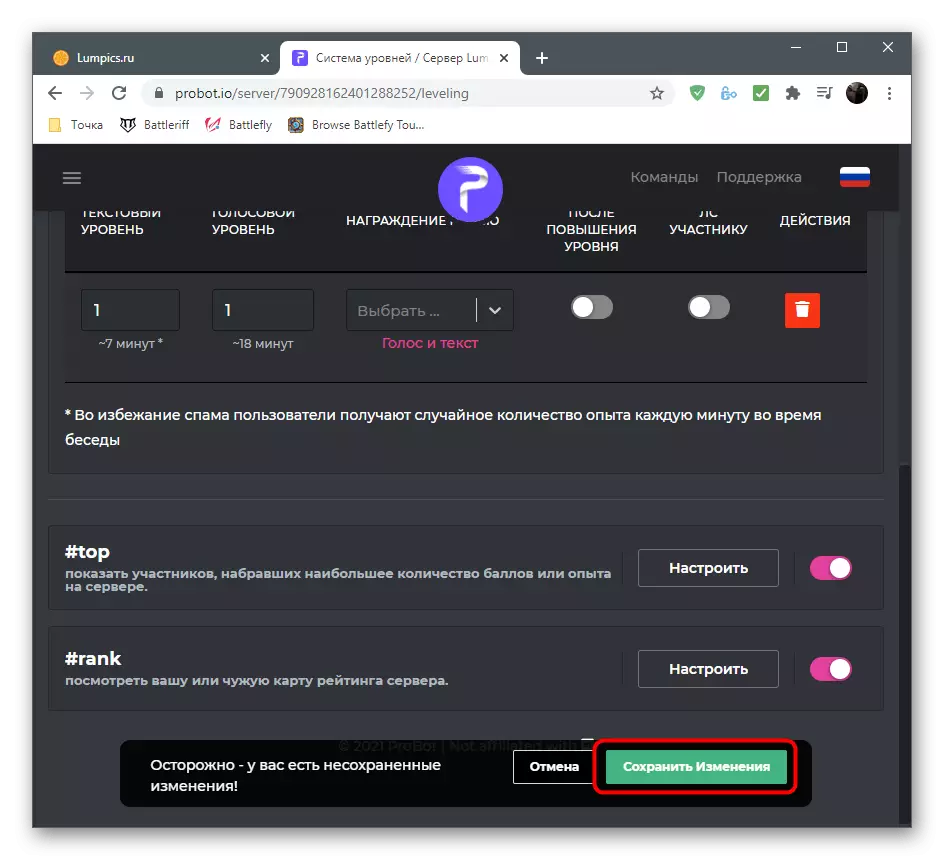
Etapa 3: Verificando Bota em Discord
O estágio final é verificar o desempenho do probot depois de aplicar todas as configurações no site oficial. Vamos mostrar como se certificar de que funciona e com o controle e comandos que você pode descobrir por conta própria.
- Primeiro, depois de mudar para o seu servidor na lista de participantes "Online", você deve ver este bot. Abaixo está a inscrição "Plays in #Help", o que significa que você pode usar o comando #HELP para obter ajuda.
- Digite o comando #rank que exibe o status do usuário atual no sistema de nível.
- Se o cartão aparecer, as configurações realizadas anteriormente estão corretas e todos os participantes receberão níveis ao se comunicar em canais de voz e texto.
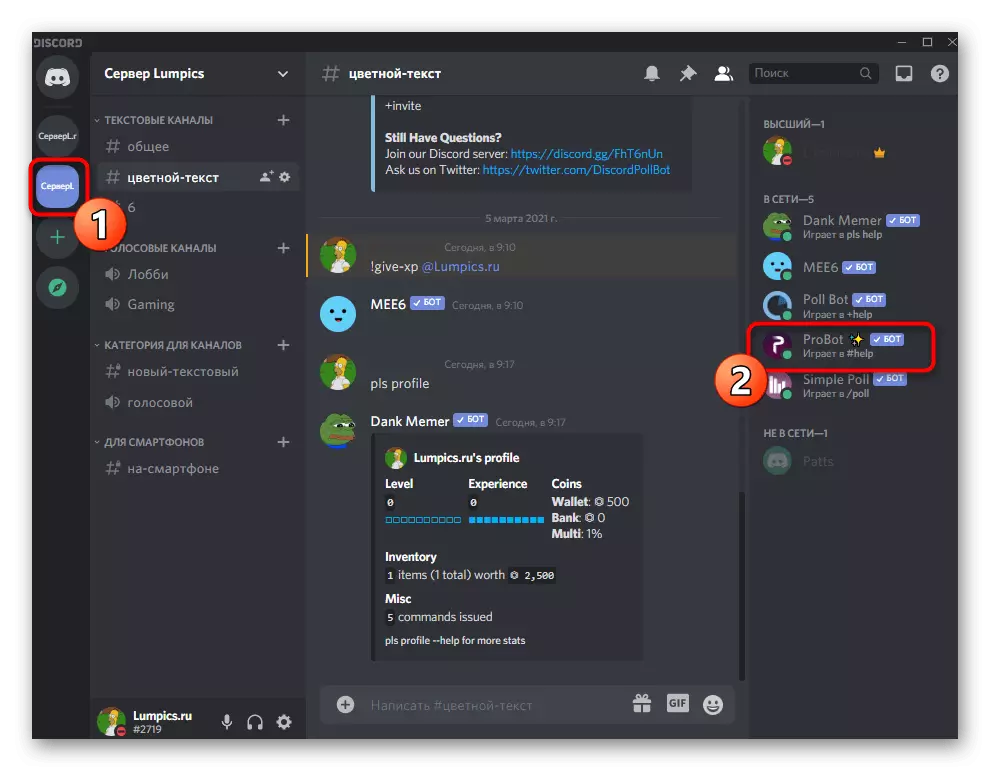
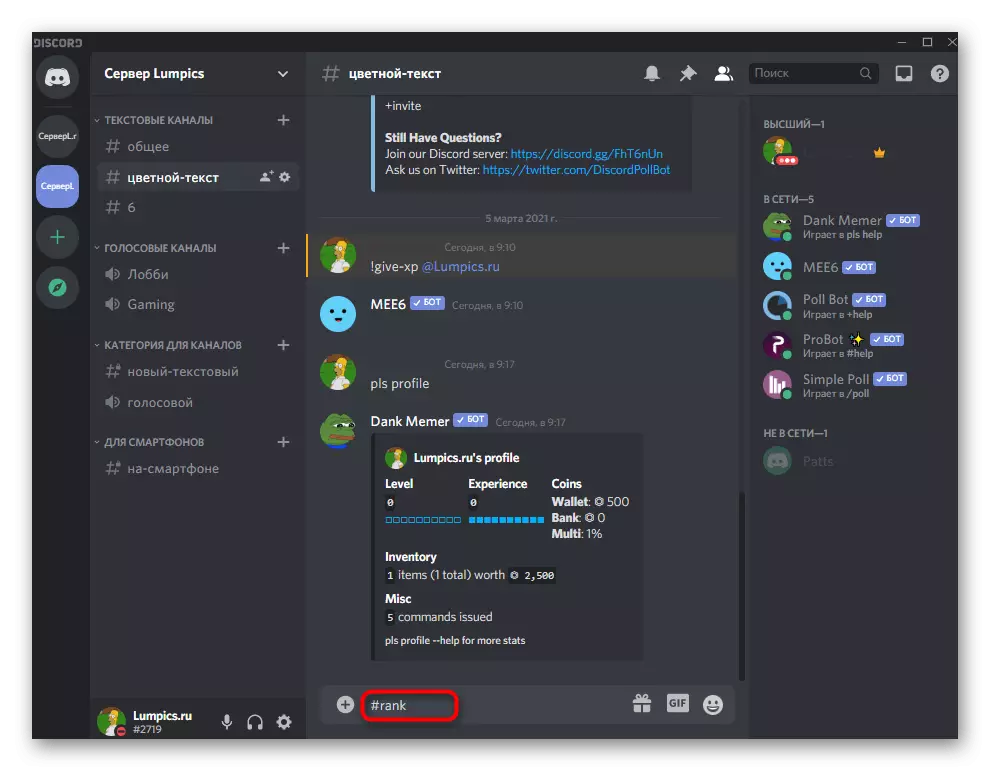

Observe que, ao criar papéis premium, é necessário levar em conta as mesmas regras que adicionam as ordinárias. Configure seus direitos, permissões e restrições para cada função para que os usuários entendam exatamente o que recebem privilégios com os níveis de levantamento.
Leia também: Adicionando e distribuindo funções no servidor na discórdia
Estes eram bots para adicionar um sistema ao servidor ao servidor e, se você deseja expandir ainda mais sua funcionalidade, aprenda mais sobre o restante das ferramentas descritas descritas ou autorizar vários mais bots, escolhendo-os de outro artigo em nosso site.
Leia mais: Bots úteis para discórdia
